วิธีย่อขนาดหน้าจอใน Windows 10

บทความนี้จะแสดงวิธีย่อขนาดหน้าจอใน Windows 10 เพื่อให้คุณใช้งานได้อย่างมีประสิทธิภาพ
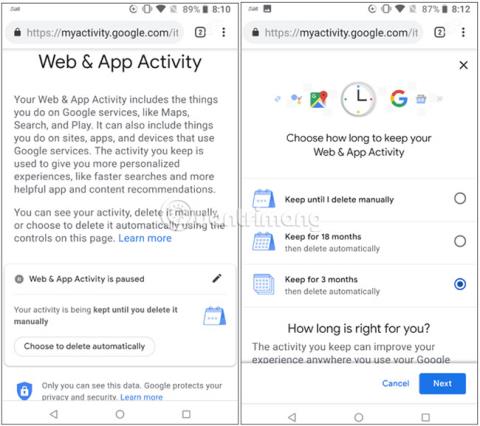
การใช้บริการของ Google ถือเป็นความจริงของชีวิตในยุคเทคโนโลยีปัจจุบัน อย่างไรก็ตาม คุณต้องการปกป้องความเป็นส่วนตัวของคุณให้มากที่สุด Google ให้บริการทั้งหมดฟรีโดยการรวบรวมข้อมูลของคุณและขายให้กับผู้ลงโฆษณา แน่นอนว่า Google กล่าวว่าการรวบรวมข้อมูลคือการปรับปรุงประสบการณ์ผู้ใช้กับแอปพลิเคชันของตน ถูกต้องเนื่องจากการรวบรวมข้อมูลผู้ใช้ช่วยให้คุณค้นหาร้านอาหารหรือเลือกคำค้นหาก่อนหน้าได้ง่ายขึ้น
แต่มีข้อโต้แย้งเกี่ยวกับวิธีที่ Google รวบรวมข้อมูลผู้ใช้ - รายงาน Associated Press แม้ว่าคุณจะปิดประวัติตำแหน่ง Google ก็ยังคงรวบรวมข้อมูลตำแหน่งต่อไป ในความเป็นจริงQuantrimang.com แสดง ให้คุณเห็นถึงวิธีหยุด Google ไม่ให้ติดตามตำแหน่งของคุณ
หากคุณกังวลจริงๆ เกี่ยวกับการติดตามนี้ คุณสามารถไปที่การตั้งค่าการควบคุมกิจกรรมของ Google และปิดคุณลักษณะการติดตามทั้งหมดได้ อย่างไรก็ตาม การทำเช่น นี้จะขัดขวางคุณลักษณะที่เป็นประโยชน์มากมายในแอปพลิเคชันบางอย่างของ Google เช่นGoogle Maps
แต่ตอนนี้ ดูเหมือนว่ายักษ์ใหญ่ด้านเครื่องมือค้นหากำลังดำเนินการเพื่อให้ผู้ใช้สามารถควบคุมการตั้งค่าความเป็นส่วนตัวได้ง่ายขึ้น Google ได้ประกาศการควบคุมใหม่ที่ให้คุณลบประวัติตำแหน่งและข้อมูลกิจกรรมบนเว็บของคุณโดยอัตโนมัติ นี่คือบริการตัวกลางประเภทหนึ่งที่ช่วยให้คุณใช้บริการติดตามตำแหน่งและกิจกรรมเพื่อเข้าถึงศักยภาพสูงสุดของแอปของคุณ และลบข้อมูลโดยอัตโนมัติหลังจากช่วงระยะเวลาหนึ่ง
ลบประวัติตำแหน่งของ Google และข้อมูลกิจกรรมโดยอัตโนมัติ
คุณสามารถเปิดการลบอัตโนมัติได้โดยใช้อุปกรณ์ใดก็ได้ที่มี Chrome ขั้นแรก บทความนี้จะดูวิธีตั้งค่าคุณสมบัตินี้โดยใช้โทรศัพท์ของคุณ ไปที่ส่วนควบคุมกิจกรรมของ Googleแล้วแตะจัดการกิจกรรมใน ส่วน เว็บและกิจกรรมจากนั้นคุณสามารถเลือกที่จะลบกิจกรรมโดยอัตโนมัติหลังจากผ่านไป 3 หรือ 18 เดือน จากนั้นยืนยันการดำเนินการ
คุณยังสามารถตั้งค่าการลบอัตโนมัติโดยใช้เบราว์เซอร์ของคอมพิวเตอร์ของคุณ ไปที่การควบคุมกิจกรรมบัญชี Google (ลงชื่อเข้าใช้หากคุณยังไม่ได้ดำเนินการ) และคลิก ลิงก์ จัดการกิจกรรมใต้กิจกรรมบนเว็บและแอป
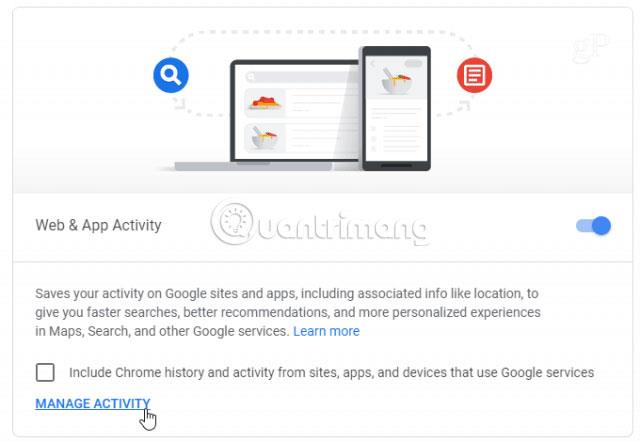
จากนั้นคลิก ปุ่ม เลือกเพื่อลบโดยอัตโนมัติ
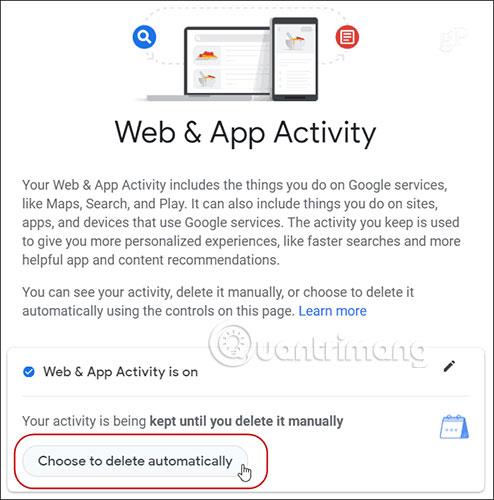
จากนั้นเลือกระยะเวลาที่คุณต้องการให้ลบข้อมูลโดยอัตโนมัติและยืนยัน
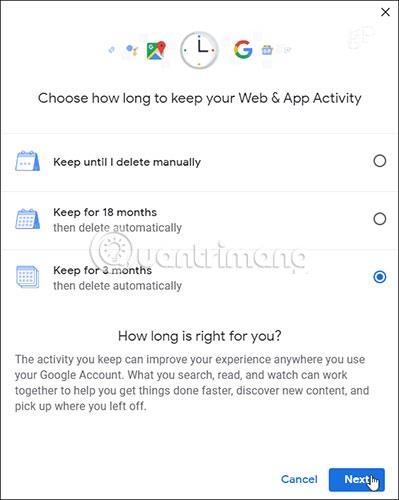
โปรดทราบว่าขณะอยู่ในการตั้งค่านี้ คุณสามารถกด สวิตช์ หยุดชั่วคราวเพื่อปิดคอลเลกชันทั้งหมดได้ และคุณสามารถดูกิจกรรมที่รวบรวมอื่น ๆ เช่นเสียงพูด & เสียงการดู YouTubeและประวัติการค้นหาฯลฯ คุณยังสามารถเข้าไปในแต่ละส่วนและลบข้อมูลได้ด้วยตัวเอง
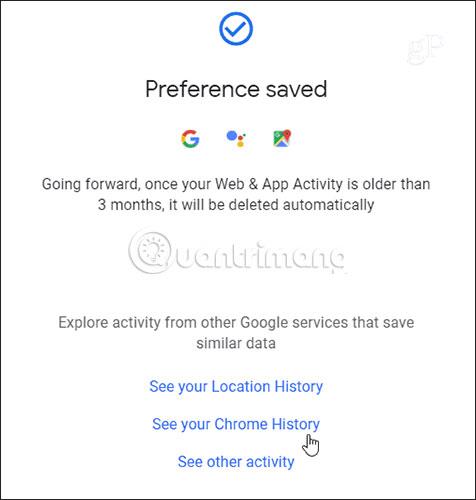
นี่เป็นเครื่องมือที่มีประโยชน์และเพิ่มความอุ่นใจให้กับผู้ใช้บางคน ผู้ใช้ยังต้องการให้ Google เพิ่มความสามารถในการลบกิจกรรมอื่นๆ ที่รวบรวมไว้โดยอัตโนมัติ
แต่โปรดจำไว้ว่า แม้ว่าตำแหน่งและกิจกรรมของคุณจะถูกลบออกจากศูนย์ควบคุมกิจกรรม แต่ก็ยังมีข้อมูลสำรองอยู่บนเซิร์ฟเวอร์ที่ใดที่หนึ่ง อุปกรณ์เทคโนโลยีที่น่าทึ่งคอยจับตาดูเราอยู่เสมอ ไม่มีวิธีแก้ไขปัญหานี้ แต่มีสองสามวิธีในการหยุดการติดตามอย่างต่อเนื่องไม่ให้เกิดขึ้น
นอกจากนี้ การแจ้งเตือนครั้งสุดท้ายที่เกี่ยวข้องกับความเป็นส่วนตัวและความปลอดภัยคือ ตรวจสอบให้แน่ใจว่าคุณได้เปิดใช้งานการตรวจสอบสิทธิ์แบบสองปัจจัยสำหรับแอพและบริการใด ๆ ที่นำเสนอคุณสมบัตินี้ เครื่องมือนี้เพิ่มระดับการรักษาความปลอดภัยเพิ่มเติมให้กับบริการออนไลน์ทั้งหมดที่คุณใช้
หวังว่าคุณจะประสบความสำเร็จ
บทความนี้จะแสดงวิธีย่อขนาดหน้าจอใน Windows 10 เพื่อให้คุณใช้งานได้อย่างมีประสิทธิภาพ
Xbox Game Bar เป็นเครื่องมือสนับสนุนที่ยอดเยี่ยมที่ Microsoft ติดตั้งบน Windows 10 ซึ่งผู้ใช้สามารถเรียนรู้วิธีเปิดหรือปิดได้อย่างง่ายดาย
หากความจำของคุณไม่ค่อยดี คุณสามารถใช้เครื่องมือเหล่านี้เพื่อเตือนตัวเองถึงสิ่งสำคัญขณะทำงานได้
หากคุณคุ้นเคยกับ Windows 10 หรือเวอร์ชันก่อนหน้า คุณอาจประสบปัญหาในการนำแอปพลิเคชันไปยังหน้าจอคอมพิวเตอร์ของคุณในอินเทอร์เฟซ Windows 11 ใหม่ มาทำความรู้จักกับวิธีการง่ายๆ เพื่อเพิ่มแอพพลิเคชั่นลงในเดสก์ท็อปของคุณ
เพื่อหลีกเลี่ยงปัญหาและข้อผิดพลาดหน้าจอสีน้ำเงิน คุณต้องลบไดรเวอร์ที่ผิดพลาดซึ่งเป็นสาเหตุของปัญหาออก บทความนี้จะแนะนำวิธีถอนการติดตั้งไดรเวอร์บน Windows โดยสมบูรณ์
เรียนรู้วิธีเปิดใช้งานแป้นพิมพ์เสมือนบน Windows 11 เพื่อเพิ่มความสะดวกในการใช้งาน ผสานเทคโนโลยีใหม่เพื่อประสบการณ์ที่ดียิ่งขึ้น
เรียนรู้การติดตั้งและใช้ AdLock เพื่อบล็อกโฆษณาบนคอมพิวเตอร์ของคุณอย่างมีประสิทธิภาพและง่ายดาย
เวิร์มคอมพิวเตอร์คือโปรแกรมมัลแวร์ประเภทหนึ่งที่มีหน้าที่หลักคือการแพร่ไวรัสไปยังคอมพิวเตอร์เครื่องอื่นในขณะที่ยังคงทำงานอยู่บนระบบที่ติดไวรัส
เรียนรู้วิธีดาวน์โหลดและอัปเดตไดรเวอร์ USB บนอุปกรณ์ Windows 10 เพื่อให้ทำงานได้อย่างราบรื่นและมีประสิทธิภาพ
หากคุณต้องการเรียนรู้เพิ่มเติมเกี่ยวกับ Xbox Game Bar และวิธีปรับแต่งให้เหมาะกับประสบการณ์การเล่นเกมที่สมบูรณ์แบบของคุณ บทความนี้มีข้อมูลทั้งหมด








